登录
- 微信登录
- 手机号登录
微信扫码关注“汇帮科技”快速登录
Loading...
点击刷新
请在微信【汇帮科技】内点击授权
300秒后二维码将过期
二维码已过期,点击刷新获取新二维码
登录
登录
其他登录方式
修改日期:2024-09-23 15:23
五个方法来修改文件的创建时间和修改时间,快来试试!在数字时代,文件的创建日期和修改日期对于许多应用场景都至关重要。这些信息不仅能帮助我们管理和追踪文件生命周期,还能被用于验证文件真实性和确定文件版本。尤其是在备份与恢复场景中,记录文件的时间戳至关重要,因为这让我们能够快速找到特定时间点下的文件版本。
本文介绍五个方法来修改文件的创建时间和修改时间:
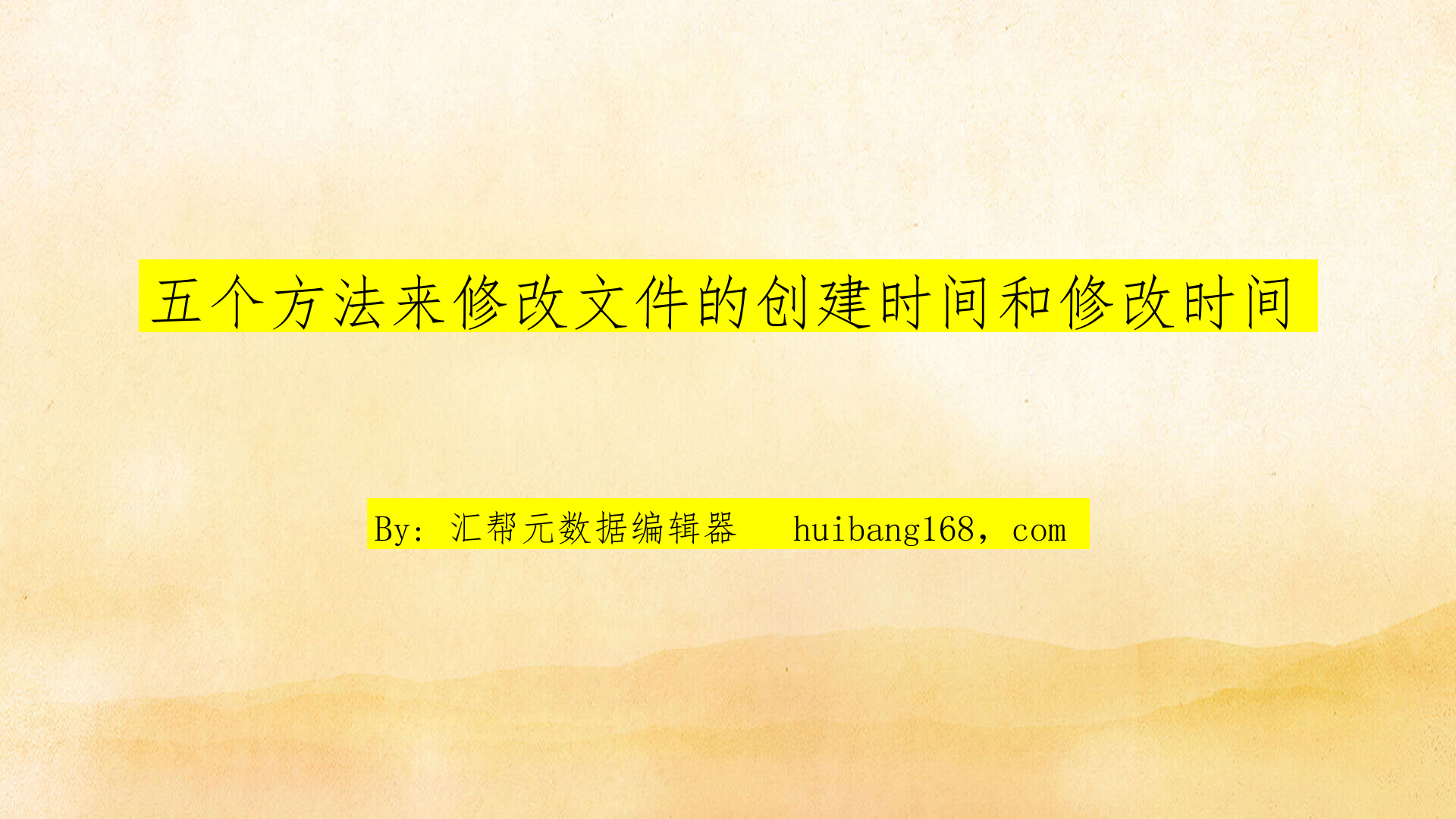
1. 下载安装:访问汇帮科技官方网站或使用百度搜索引擎输入“汇帮元数据编辑器”,进入官网下载并安装该软件。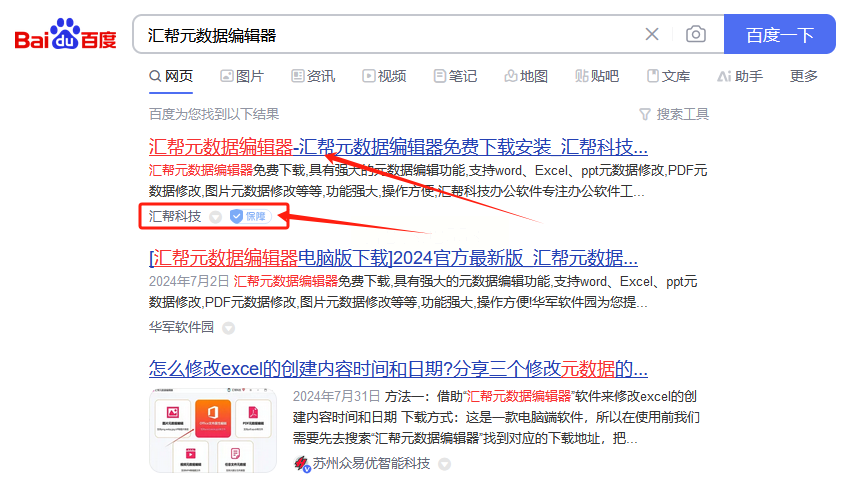
2. 打开软件:启动已安装的“汇帮元数据编辑器”软件,登录账户,在主界面选择【任意文件元数据】按钮进入该功能模块。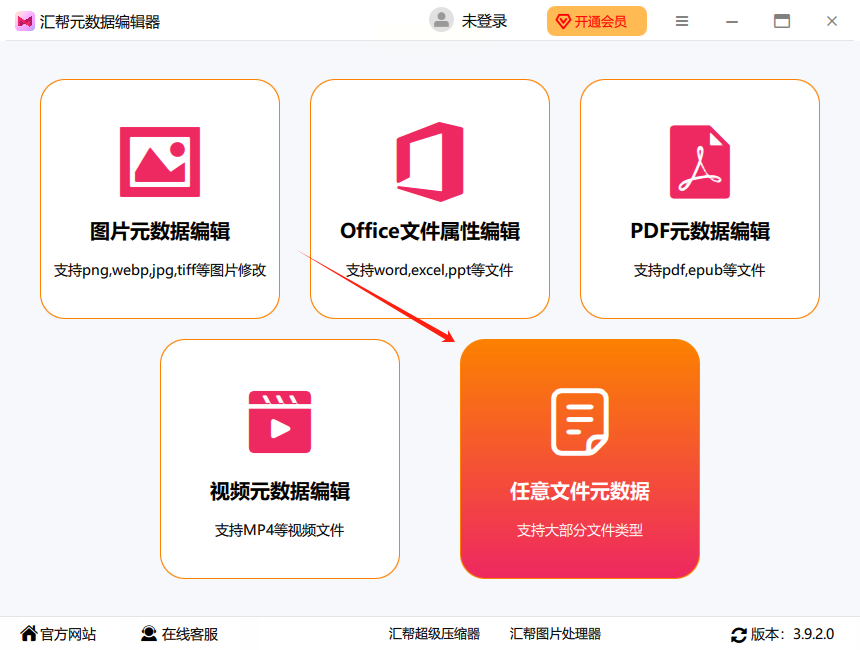
3. 添加文件:点击左方菜单栏中的“添加文件”或者“添加文件夹”按钮,将需调整时间信息的文件逐个导入至软件界面内,支持同时添加多份文件,无数量上限。也可以用鼠标拖拽方法将需要修改创建时间的文件添加到软件里。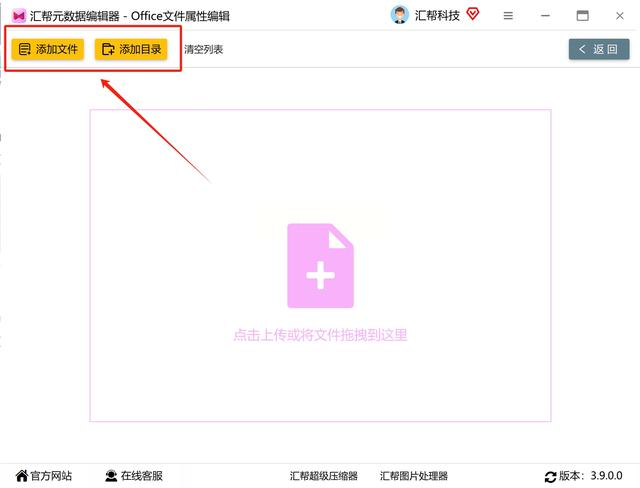
4. 编辑文件属性:在右侧的文件属性展示区域,我们可以看到文件的系统属性信息,带编辑按钮的属性是可以修改的。找到“创建时间”和“修改时间”,点击编辑按钮。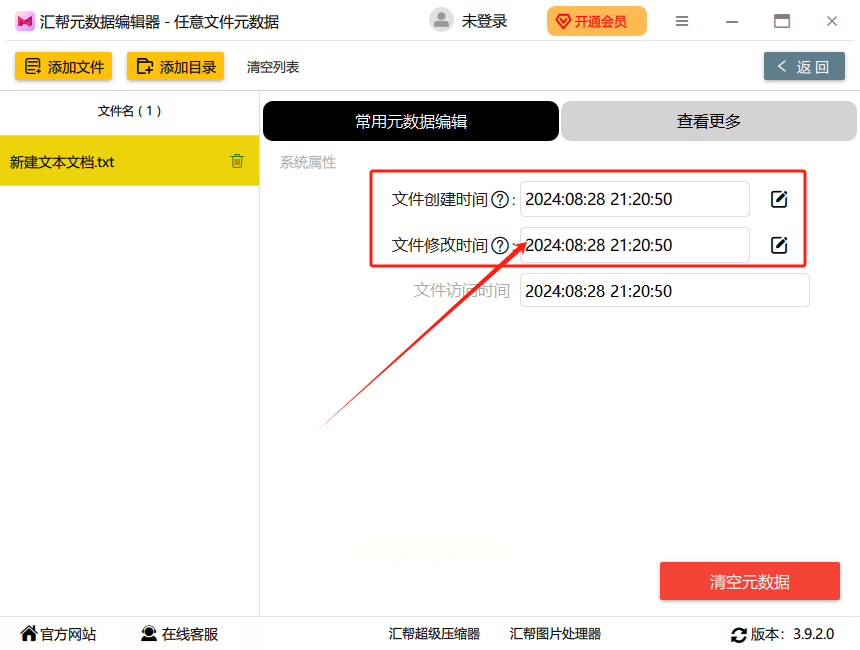
5. 设置新时间:在弹框中把属性值里面的日期和时间改成我们想要的时间,点击【保存到该文件】即可对该文件进行修改。若要批量修改,点击【保存到所有文件】按钮。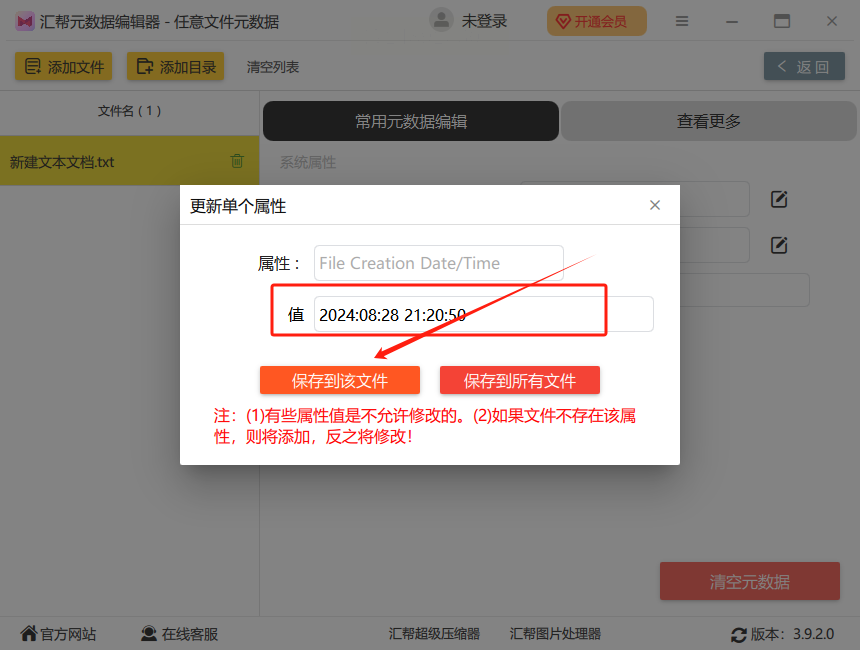
6. 查看结果:操作成功后,我们可以查看文件的属性,可以看到文件的创建时间和修改时间已经被改成了我们刚刚设置的时间。
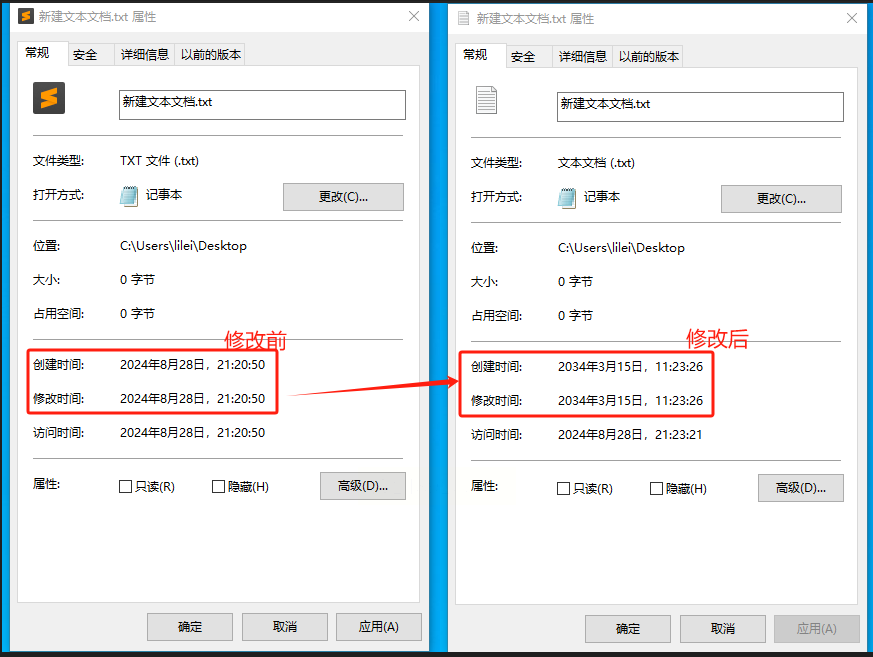
1. 下载安装:打开电脑中的“汇帮批量重命名”软件,此软件需要先在官网下载并安装。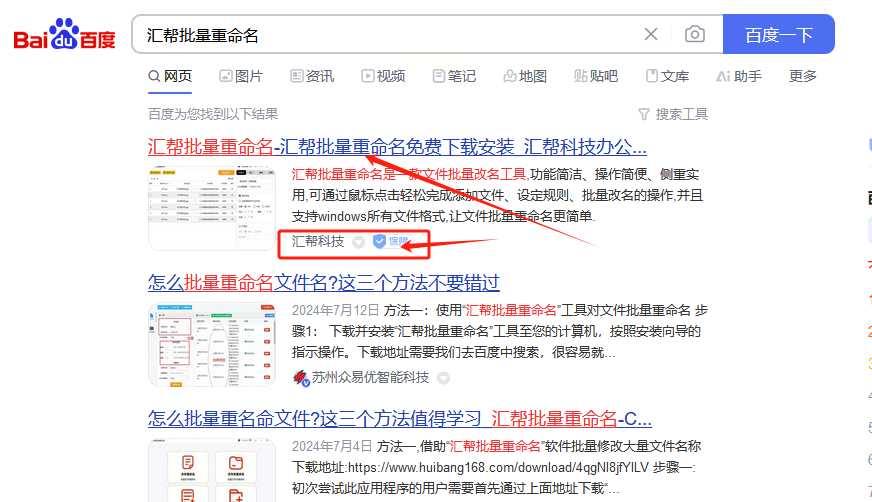
2. 打开软件:运行软件后,在界面上选择“文件属性修改”选项进入该功能模块。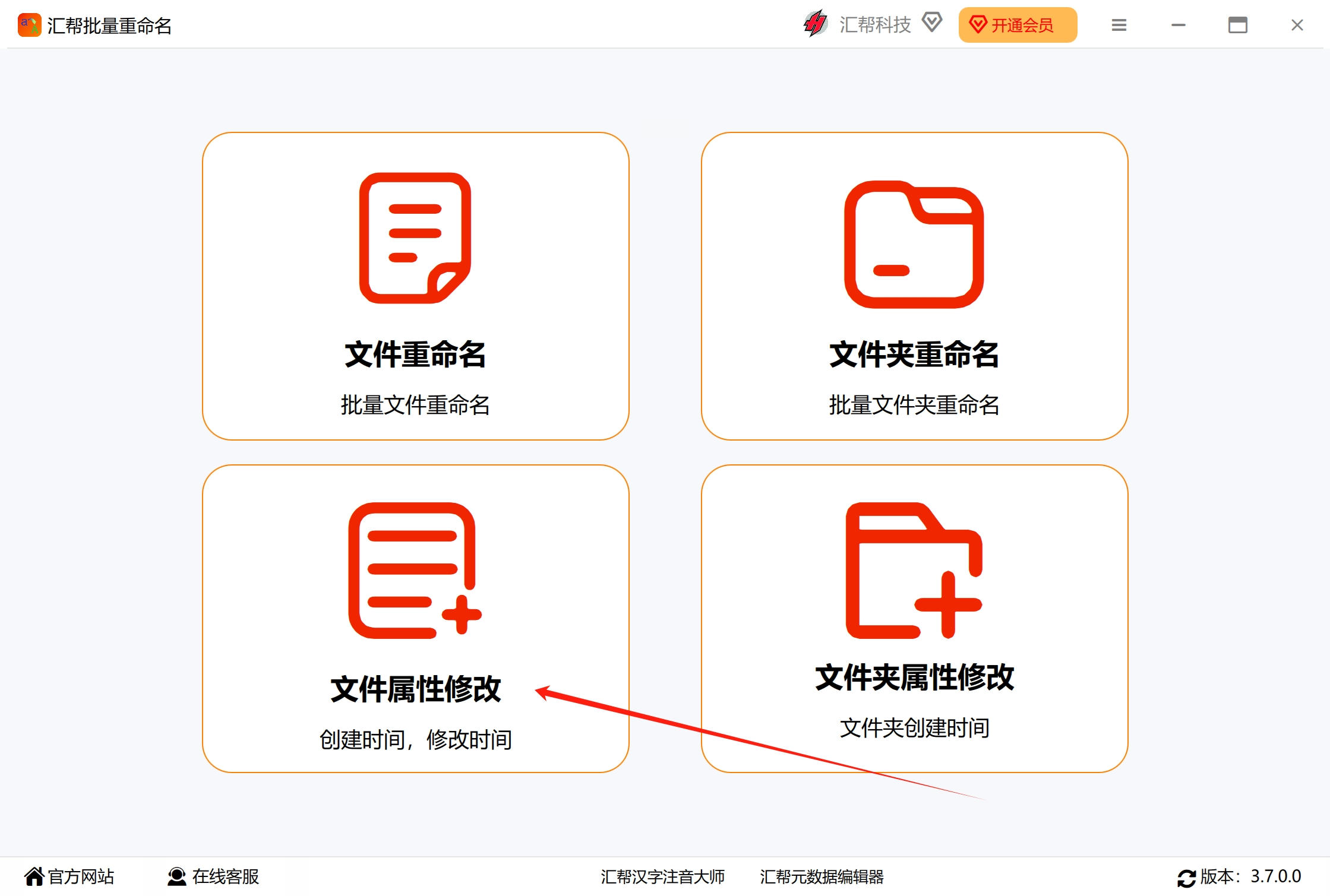
3. 添加文件:根据软件提示添加需要修改时间的Word文档文件。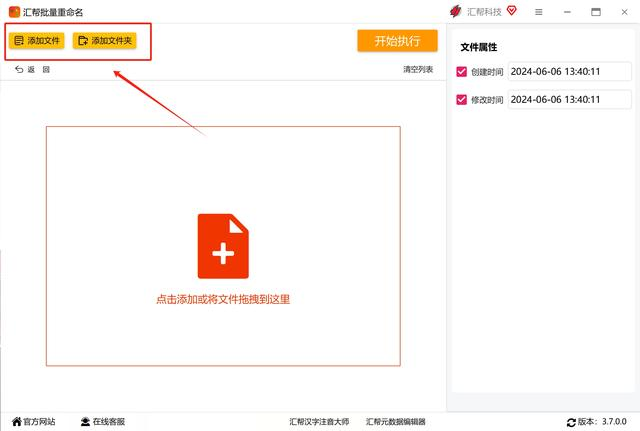
4. 编辑文件属性:找到“创建时间”和“修改时间”,点击编辑按钮。
5. 设置新时间:在弹框中把属性值里面的日期和时间改成我们想要的时间,并确认更改。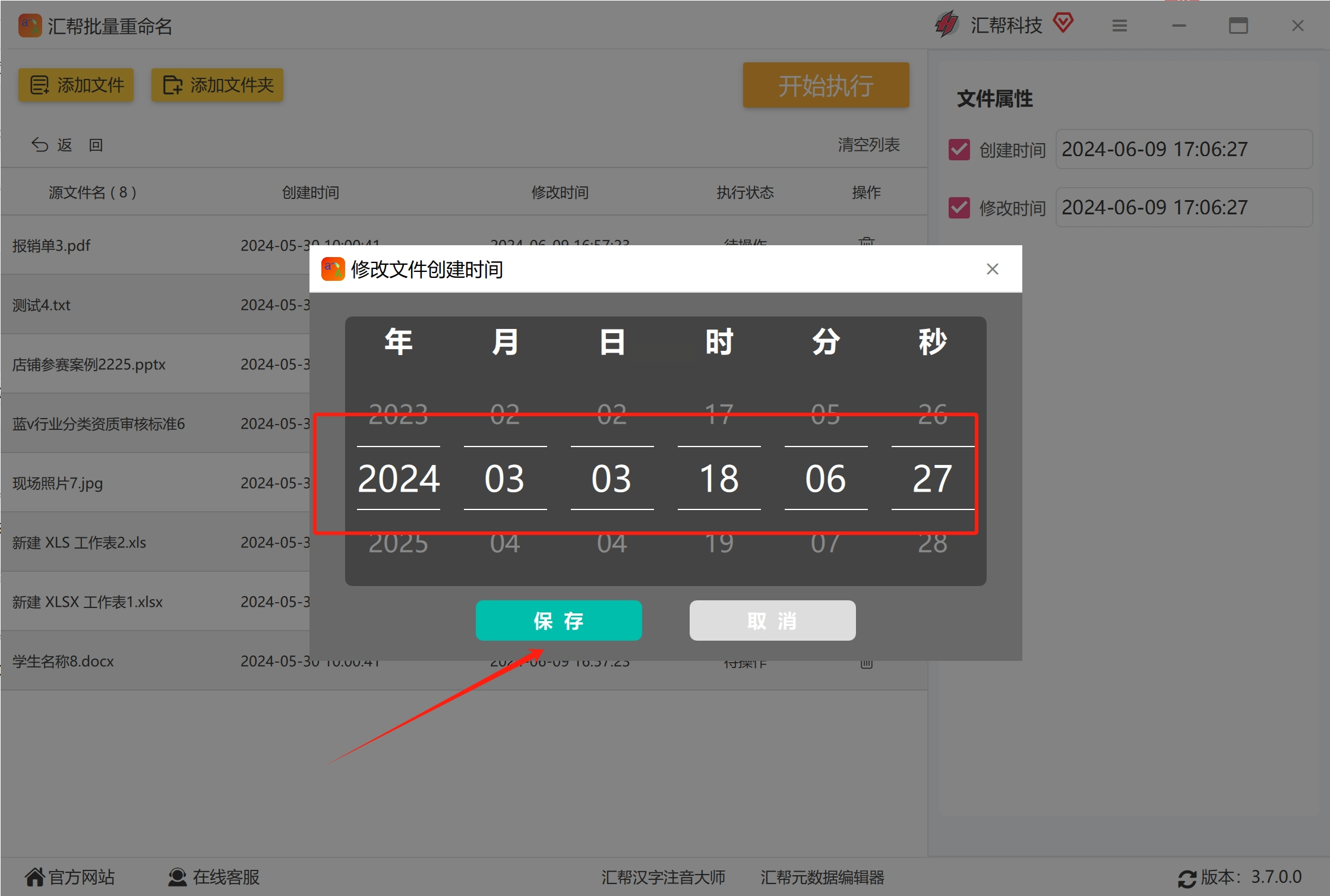
6. 查看结果:操作成功后,我们可以查看文件的属性,可以看到文件的创建时间和修改时间已经被改成了我们刚刚设置的时间。

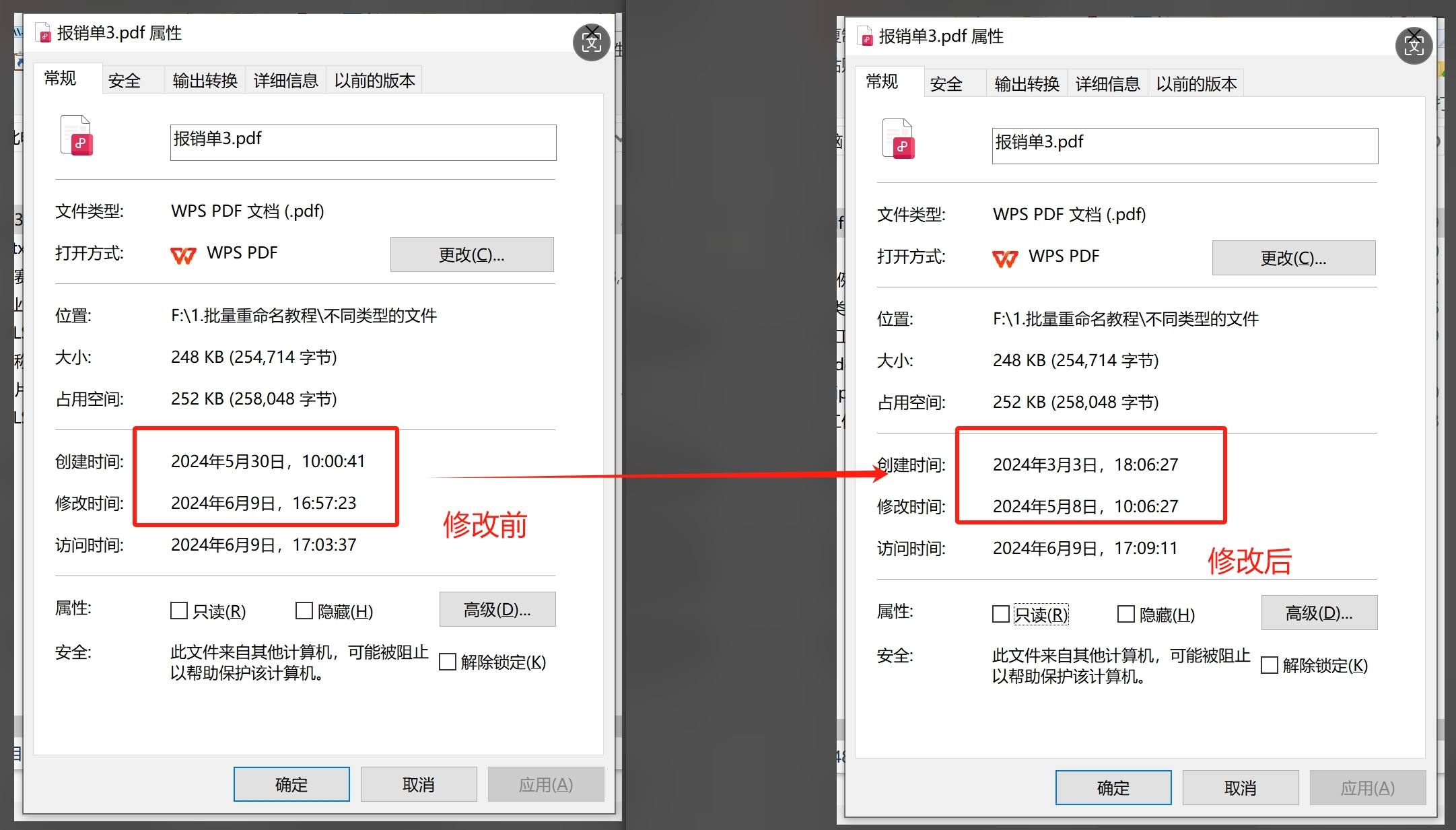
1. 打开软件:打开 File Manager++ 软件。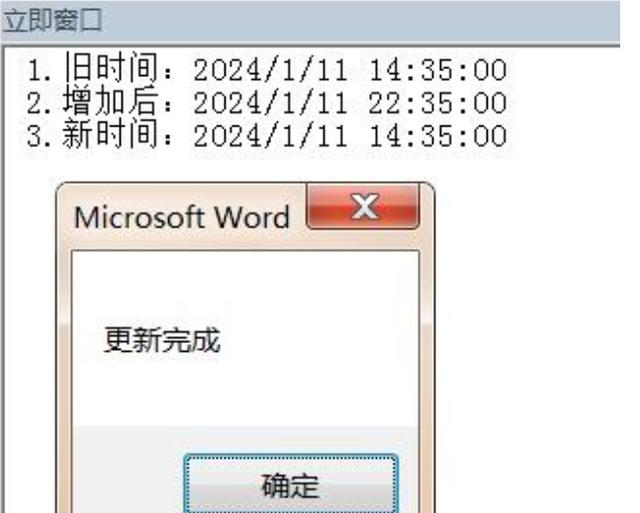
2. 选择文件:在 File Manager++ 中,导航到包含目标Word文档的文件夹。找到你要修改时间戳的文件。
3. 右键单击:在 File Manager++ 中,右键单击你要修改时间戳的文件。这会显示一个上下文菜单。
4. 选择属性:在上下文菜单中,选择“属性”。这将打开一个包含文件详细信息的对话框。
5. 进入详细信息标签页:在打开的文件属性对话框中,切换到“详细信息”标签页。这里会显示文件的各种属性信息。
6. 修改时间戳:在“详细信息”标签页中,你可以看到文件的创建时间(Created)和修改时间(Modified)。点击右侧的时间并输入新的时间。确保你的输入格式正确,并且符合你的需求。然后点击对话框底部的“应用”或“确定”按钮,以保存你的修改。
7. 查看结果:关闭文件属性对话框后,返回到 File Manager++ 主界面,确认文件的时间戳是否已按照你的要求更新。
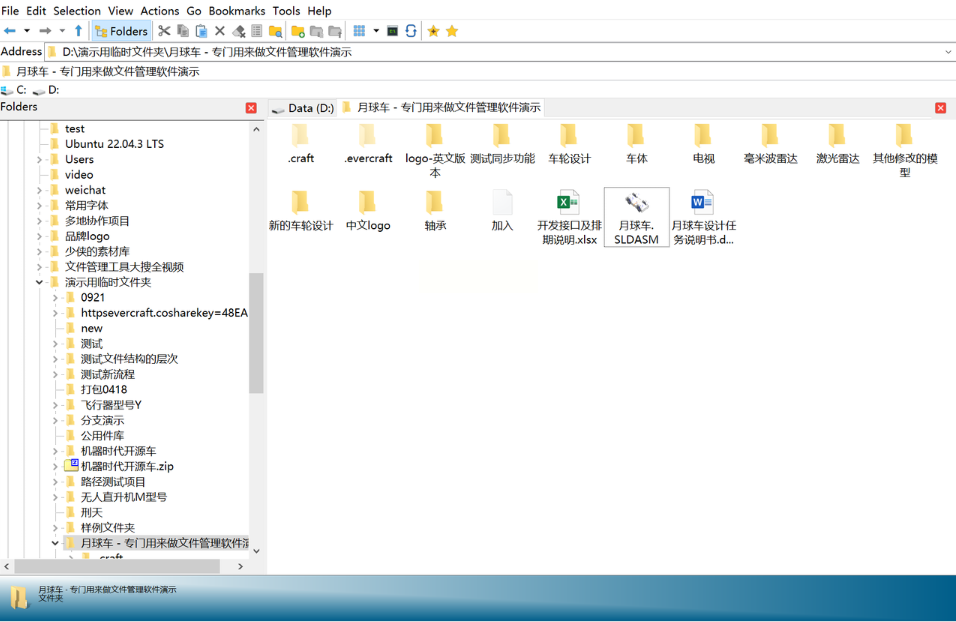
在某些行业或情境下,文档的时间戳必须符合特定的合规性或法律要求。修改文件的创建时间和修改时间,在某些特定情境下可能是必要的,但需要谨慎对待并遵循相关法律法规和企业政策的要求。
在进行修改时,需要注意保持数据的完整性、版本控制的清晰性和备份与恢复的重要性。通过合理的操作和管理,可以确保文件在办公环境中发挥更大的作用。
如果想要深入了解我们的产品,请到 汇帮科技官网 中了解更多产品信息!
没有找到您需要的答案?
不着急,我们有专业的在线客服为您解答!

请扫描客服二维码